スマホの画像・動画容量が多い時は…|オフラインアクセス可設定Android版

Dropboxのようなクラウドにデータをアップしておくとスマホ本体の容量は空くけれど、データを見に行く度にパケットを使うことになるからパケット容量が気になってしまう…
とお悩みの方に、Dropboxのデータをオフラインでも見ることができる設方法をご紹介致します!
目次
- Dropbox自動同期設定方法
- 最後に…
Dropbox自動同期設定方法
Dropboxアプリを立ち上げて【ファイル】を表示させます。
オフラインでもアクセスしたいデータの右端に表示されている点が縦に3つ並んだマークをタップします。
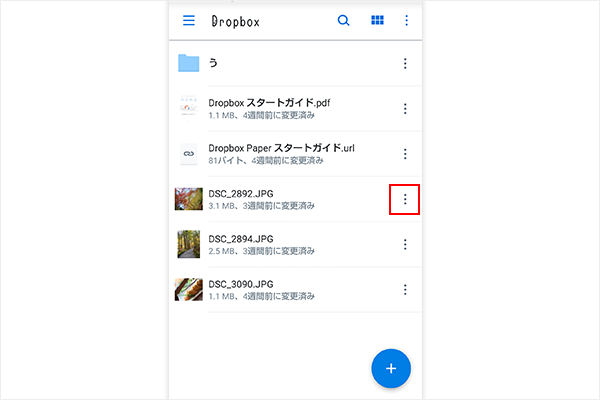
下記の画面が立ち上がるので、【オフラインアクセス可】の横の丸を右に動かします。
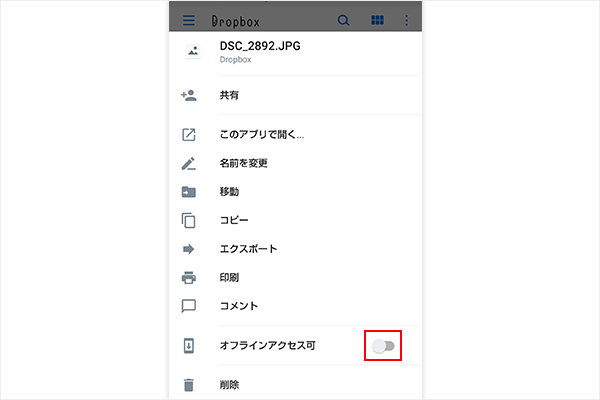
丸が右に移動して青く色が変われば、【オフラインアクセス可】に設定したことになります。
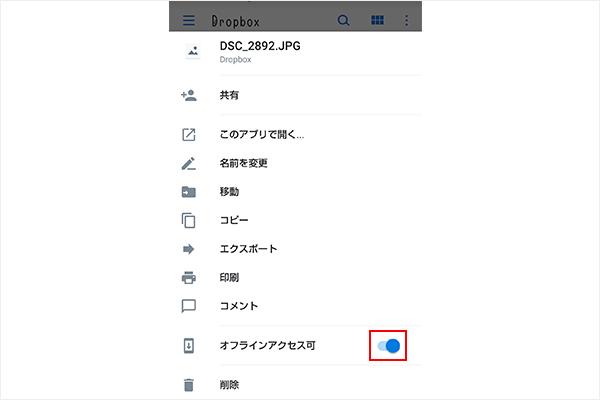
【オフラインアクセス可】に設定すると、緑色のマークが表示さるようになります。
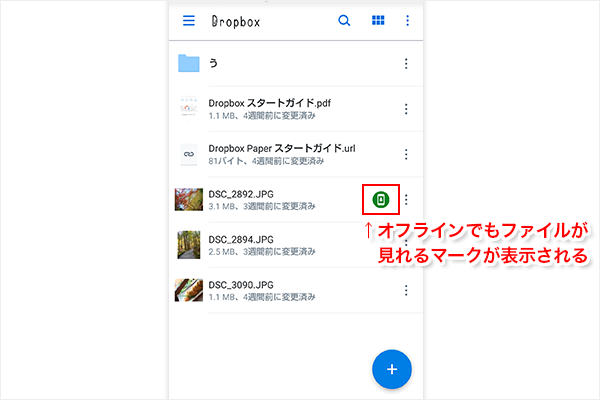
オフラインでもアクセスできる状態になっているか確認してみます。
機内モードにし、オフラインになるようにします。
【オフラインアクセス可】マークのファイルにアクセスします。
オフラインの状態でも、画像がキチンと表示されました!
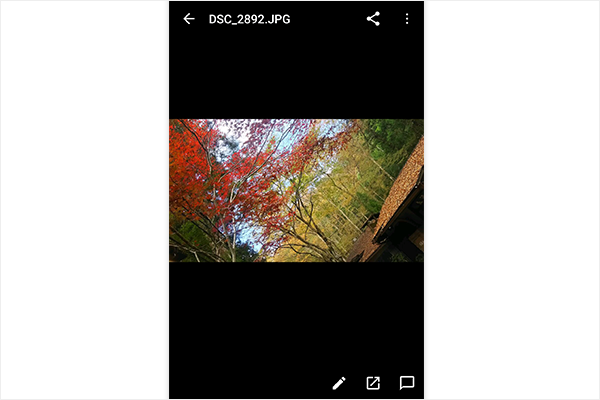
【オフラインアクセス可】に設定していないデータにアクセスしてみると…
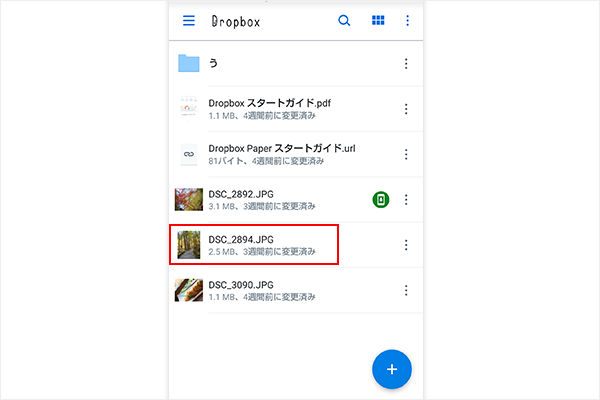
このような画面が表示され、オフラインではアクセスすることができません。
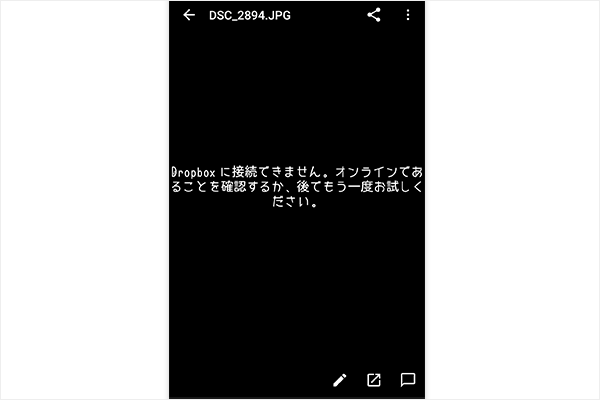
【オフラインアクセス可】の設定をすることで、よくアクセスしたいデータはパケット容量を気にせずにアクセスすることができます。
最後に…
よく閲覧するデータだけ、オフラインでアクセス可能にしておくと良いと思います。
全てをオフラインでアクセス可能にしてしまうと、スマホ本体にデータをダウンロードし、そのダウンロードしたデータをオフライン時に見に行くということなので、スマホ本体の容量が増えるということになります。
自身が使いやすいように設定を変えながら使用されることをおススメ致します。
The following two tabs change content below.

今野 ちか
デザイナー : 株式会社インファクト
株式会社インファクトでWEBサイト・ブログの制作からお客様サポートまで担当しています。どう改善したら伝わりやすいのか、反応が出るのかを常に考えながら仕事に取り組んでいます。WEBサイトだけでなく、紙ものメール設定など、幅広い業務に携わっているので、色んな視点でお客様のお手伝いができると思います。よろしくお願い致します。
最新記事 by 今野 ちか (全て見る)
- Google Workspace(旧G Suite)のチャットルームに組織外のユーザーを追加する方法 - 2020年7月2日
- Google Workspace(旧G Suite)のサポートに問い合わせができる権限の付与方法 - 2020年6月11日
- Google Workspace(旧G Suite)で特定の自動送信メールのみ受信できない場合の設定 - 2020年4月30日













